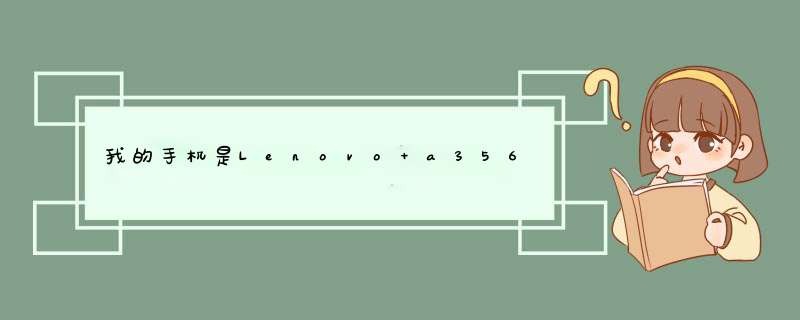
刷机相当于给手机换操作系统。(就象是给电脑装系统一样)AP就是图形界面,BP就是系统内核(刷bp可能会出现问题,比如从高版本bp刷到低版本bp时,容易出现问题),刷AP不容易刷死(建议大家刷AP+BP一体包),在刷机过程中要保证不要碰到USB线以及有足够的手机电池电量。在说一点,兔子是刷不死的。
刷机的好处:可以摆脱垃圾移动制定困扰,支持mpkg软件安装,支持usbnet,支持telnet,安装自己喜欢mtf主题,可以更改字体及开机铃声,也可以自动开关机……
刷机的步骤及教程。
第一部分:安装相关软件(都是装到电脑上的,有3个:简称RSD刷机软件,刷机驱动,刷机包)
1) Microsoft NET Framework(或者用摩托万能驱动)
该文件是支持刷机软件的,如果不安装,则电脑不能识别刷机软件或刷机包。安装成功不会显示在电脑桌面的,你需要到电脑开始-程序里查看,如果有就说明安装功了(一般是100%成功)。在安装驱动的时候会有提示,你只要点继续安装就可以了。
2) RSD_Lite
这个就是最主要的刷机软件了,最常用的是RSD_Lite_32,支持各个刷机包,很稳定,也很安全。(最新版本的是RSD_Lite_33,可以不用拔线拔电池,一直刷到pass。很好的建议大家使用)。RSD其作用就是在刷机过程中电脑发现新硬件所需要的驱动。此时你都要最好让他自动安装,不要改变路径,不然刷机是在出现安装驱动软件你会找不到路径的,我就出现过,所以建议大家让它自动安装。(有些机子装不了RSD,经过我几十次的刷机经验,有一个办法可以解决。就是你把网线关了在安装RSD,此时的成功率是99%)安装RSD成功的标志是电脑桌面上有个很大的‘M’标志。
3) 刷机包
现在最新也最好用的刷机包有AS2_45P终结版和AS2_46P终结版。这个就看自己的选择了, 新的并不一定适合你,这是我的一点建议,呵呵!
这3个相关软件最好都保存在桌面,方便你刷机时找哦。
第二部分:开始正式刷了机
刷机包主要有3种类型:(刷机之前一定要分清自己用的什么包,然后选择相应的刷法)1,bp包;对应第一种刷法(bp包为shx文件)2,ap包;对应第二种刷法(ap包为sbf文件)3,ap+bp一体包。对应第三种刷法(一体包也为sbf文件)
第一种、刷bp的方法(bp包为shx文件)
1:将手机关机,同时按住手机语音键和开机键进入工程模式,进入红色的AP刷机模式,上面有4行英文字过大约5-10秒钟以后,再按语音键,进入BP刷机模式,显著特征是,屏幕上就一行英文字了"BP PASS"
2:将手机与电脑用USB数据线连接此时电脑回提示找到新驱动程序,你点让它自己安装就可以了,(如有出现提问安装,你就点继续就可以了),打开RSD软件,在RSD列表里会发现手机已经连接"connected"在最上面有四个按钮,用""(意思是打开文件)打开你的刷机包(我都是保存在桌面上,这样方便)点"start",开始刷BP,这个速度比较快,中途会提示安装新硬件,安装驱动(都要点继续安装)。经过几个100%进度后,RSD会提示时会提示"please Manual power-up this phone"(请手动重启手机)。
3:此时把手机USB线拔了,在插上。RSD就可以提示FINISHED PASS,至此刷BP包就结束了。
第二种、刷ap的方法(ap包为sbf文件)
1:将手机关机,同时按住录音键和开机键进入红色的AP刷机界面,里面有4行英文字,然后插上USB线。
2:电脑上打开RSD软件,载入SBF文件,点start就可以了;此时会有几个100% 进度,中间的一个100%进度时间比较长,请耐心等待。刷到最后一步会发现手机自己点亮,显示正在充电(上面是英文字),此时RSD提示"please Manual power-up this phone"(请手动重启手机)。
3:此时请把手机拨下来,然后拨掉电池,装上电池,同时按住录音键和开机键进入红色的AP刷机界面,里面有4行英文字,插上USB线,RSD就可以提示FINISHED PASS,至此刷ap包就结束了。
第三种、刷ap+bp一体包的方法(一体包也为sbf文件)
1:将手机关机,同时按住手机语音键和开机键进入工程模式,进入红色的AP刷机模式,上面有4行英文字过大约5-10秒钟以后,再按语音键,进入BP刷机模式,显著特征是,屏幕上就一行英文字了"BP PASS"
2:与电脑连接,自动安装驱动,装完驱动之后拔电池、拔数据线,然后再进入ap刷机模式(方法同上),然后按刷ap的方法刷ap+bp一体包。
进入bp的目的是:让电脑安装bp模式下的驱动。然后进入ap刷机模式才是正式刷一体包。
刷机就这3种方法,记住千万别忘了主复位,好处就是手机会快点,听高手说的。密码是000000。
最后记住,只要你有原来版本的光盘或备份,是没有问题的
您好。
很抱歉耽误了您的使用。
A:如您所说的是A356 移动数据无法联网的情况,这里建议您参考以下排除步骤:
1、A356 可使用移动、联通卡,请确认所使用sim卡在此范围;
2、请核对数据开关服务是否开启,即下拉通知栏打开数据连接;
3、请核对是否已经欠费,如余额不足请向运营商补足欠费后进行尝试;
4、建议您更换其他手机或对比周边其他同运营商用户使用情况,不排除是网络环境较差导致,如在个别区域出现,建议更换网络环境尝试;
5、如您有条件更换其他sim卡,建议您更换sim卡进行对比使用,若个别sim卡无法正常联网,不排除是兼容性问题,建议联系运营商具体检测处理;
6、建议对接入点进行切换尝试,路径如下:系统设置--更多--移动网络--选择SIM卡名称,将选项切换到不同接入点重启尝试;
7、 请核实设备是否有进行流量监控设置,例如内置的乐安全、360手机卫士等软件设置;
9、如上述操作无法改善,且之前可以正常联网,建议备份机身资料进行恢复出厂设置尝试;
如上述操作后问题依旧无法得到有效解决,为了您日后的正常使用,建议您抽空到附近联想授权维修站具体检测处理。
B:如您所说的是A356 连接成功无线网但不能上网的问题,请您参考以下情况及方法尝试:
如周围有条件连接其他无线网络,请您尝试对比:
a、其他网络可以正常连接,即可判断手机系统以及硬件功能正常,请您按以下步骤尝试:
1、无线网络可用性:建议您使用其他设备连接该无线网络,对比是否可以正常连接Internet,如都无法正常连接,建议重新进行无线网络设置,例如更换信道,加密方式等;
2、是否需要拨号:部分电信网络用户采用的是ADSL方式访问因特网,需要通过PPPOE方式进行拨号验证身份,移动设备端无法进行验证所以导致无法联网,具体可以与电信客服(电信客服热线:10000)进一步联系咨询;
3、无线网络连接数:可能当前网络连接使用用户过多,导致无法正常使用网络,建议在空闲时段尝试;
4、无线网络信号:当无线信号信号显示较弱,可能导致无法正常连接或连接上应用程序无法正常联网,建议移动设备至无线网络信号较强处进行尝试;
5、无线网络限制:部分网络服务商或网络部门会对使用的无线网络进行限制,例如绑定可使用的设备mac地址,建议您与对应的网络服务商或管理人员核对;
6、公共场所无线网络:如您是访问商家提供或运营商提供的无线网络,可能需要验证额外的用户名或鉴权码等信息,通常成功连接后可以打开浏览器输入对应的用户名以及密码即可正常使用,具体情况建议咨询商家以及运营商客服;
7、如以上建议依旧无法改善,就不排除路由设备与产品兼容性导致,建议您更换无线网络或路由设备使用;
b、其他网络连接后也无法正常使用,则可能是系统或硬件功能异常导致:
1、请您备份好机身资料进行恢复出厂设置尝试;
2、如恢复后依旧无法改善,请您抽空到当地维修站点针对系统以及硬件进行检测处理。
如条件受限,无法与其他无线网络进行对比尝试,建议您综合以上建议进行简易排查,若无法改善,请您及时送修站点。
联想授权维修站点查询:
http://support1lenovocomcn/lenovo/wsi/station/servicestation/defaultaspxintcmp=MIDH
维修站点营业时间通常为周一至周日9:00—18:00,各地站点会根据自身运营情况略有调整,建议前往时可以先致电详细咨询,请您参考。
更多联想产品资讯请登录联想服务与支持:
http://wwwlenovocarecomcn/defaultaspx
1、将上面下载好的刷机工具解压,打开工具文件后,点击"flash_toolexe"打开工具
2、再到刷机工具的右侧上方,点击Scatter-loading按钮,选择刚刚解压的线刷包对应的Mtk6575_Android_scattertxt文件
3、点击勾选”DA DL All With Check Sum”,再点击”Firmware Upgrade”按钮
4、拔掉电池不装,按住“音量+”不放,插入USB线,自动开始下载。先出现红色进度条后,接着出现**进度条,进度条全部走完后,会出现下图OK字样的提示,代表联想A356线刷刷机教程结束
手机有好几种密码。一种是服务密码,默认一般是是6位,“000000”或手机尾号后6位,登录服务商网站查询个人资料时使用;一种是sim卡锁卡密码(pin码和puk码),默认一般是8位,防止手机丢失,造成话费损失时使用;还有就是锁屏密码(也叫pin码),默认一般也是四位1234或0000,防止外人偷看手机屏幕内容; 还有其它安全密码,如恢复出厂设置密码等等。 必须搞清楚手机要的是什么密码,然后才能对症下药。
一、SIM卡的pin码输错3次SIM卡就会被锁,只能再输入PUK码才能解锁,PUK码输错10次,SIM卡就锁死了,只能到服务商那里重做新卡了(电信号做新卡费用20元)。
手机SIM卡的这个设置主要是对个人移动通信业务的保护,防止SIM卡被别人盗用,产生高额费用,给用户造成不必要的损失。
想要知道PIN码和PUK码,可以用手机号和服务密码登录中国移动网站,自动进入个人客户网页。然后找到“我的移动--全部分类(把鼠标放在上面即可)--其它功能--SIM卡信息查询”,在这里面即可看到自己手机的PIN1/PIN2/PUK1/PUK2码。如果是电信卡(号),可以用手机号、密码登录中国电信官网,找到“消费者帮助中心(在屏幕右上角)--便民服务--便民服务--实PUK码查询--在框中输入手机号即可显示PUK码”一般是两个,第一个是PUK1码,第二个是PUK2码。
现在好多SIM卡在大卡的上面就有PUK码。
二、电子产品有多个需要设置PIN密码来保护个人信息的通道。解锁PIN一般有两个:一是SIM卡的解锁PIN码,一般是四位码,默认一般是1234。主要是防止SIM卡被盗,被其它人使用浪费你的手机费;二是解屏PIN,也是防止其它人随意进入手机桌面进行访问,以保护你的个人信息。另外还有其它安全PIN码,如手机恢复出厂设置PIN码就是其中一种,默认一般是六个0。它可以防止不经意地使手机恢复到出厂状态,使你的手机个人信息丢失,所以当你要恢复时提示你输入PIN
码,以便起到警示作用。这些码可以一样,也可以不一样,一般为了便于记忆,都设置为一样的。
三、手机SIM卡默认PIN码一般为四位密码,默认为“0000”或“1234”或“1111”,为了防止恶意试探以获取访问权,设备设置输入次数(一般默认为3次),超过次数后设备即可锁定或要求输入PUK码(这是一个密级更高的八位密码)。PIN码还可以自己设定,设定后一定要记住,一旦忘记,一般都得去找售后处理。
四、这里提供一种锁屏PIN码忘记后的解决l办法:关机状态下同时按住开机键+音量加键,在弹出的对话框中找到“恢复出厂设置”项,进入recovery。依次选择简体中文-清空数据-清空用户数据,重启进入系统。不过手机的应用软件得以保留,但用户数据将不复存在。
注意:
Sim卡pin有次数限制,输入正确可以无限次使用,一旦输错三次,即使查到正确的PIN码,再次输入也会提示错误,甚至不提示错误,直接要PUK码输入。所以操作的时候一定要注意次数,千万不要在不注意的情况下,输入三次PIN码错误,又接着继续输入十次错误,就把卡烧毁了。其它pin一般没有次数限制。
欢迎分享,转载请注明来源:品搜搜测评网

 微信扫一扫
微信扫一扫
 支付宝扫一扫
支付宝扫一扫
